Link Aggregation(LAG)技术可将两台设备之间的多条物理链路作为一条逻辑链路来处理,它可在两台设备之间自动实现链路冗余,如果其中一台物理链路出现故障,数据流将动态透明的从另一条物理链路通过。LAG的多条物理链路可提供负载均衡的功能,亦可在两台设备之间提供更高的带宽。
LAG中的每个物理端口必须有相同的配置参数,如生成树,QOS,Path cost等,LAG也能成为一个VLAN的成员。LAG中的所有链路端口必须运行在相同速率和全双工模式下,并且每个物理接口同时只能属于一个LAG组。
设备所支持的LAG数量及每LAG所能支持的端口数随交换机硬件平台及Firmware软件版本的不同而不同。GS724Tv3支持4组LAG,GS716Tv2支持2组LAG,每LAG组最多聚合8端口。
GS724Tv3与GS716Tv2均支持静态与动态(LACP)两种链路聚合。下面,我们将简单介绍这两款交换机静态与动态(LACP)LAG的具体配置。
GS724Tv3与GS716Tv2链接聚合拓扑结构图:

- 静态LAG:GS724Tv3聚合端口:1、2 ,GS716Tv2聚合端口:1、2
- LACP:GS724Tv3聚合端口:3、4,GS716Tv2聚合端口:3、4
一、静态 LAG
(一) GS724Tv3的静态LAG配置- 登录交换机管理界面,进入Switching > LAG > Basic > LAG Configuration。
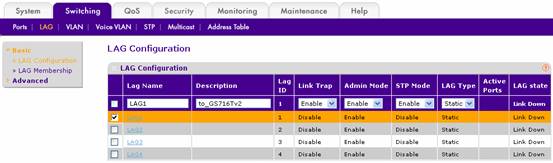 - 在LAG1前面打勾
- Description输入备忘信息如“to_GS716Tv2”(选填项)
- Link Trap选择“Enable”
- Admin Mode选择“Enable”,即启用LAG1,默认已启用
- STP Mode选择“Enable”
- LAG Type为LAG类型,包括两种类型”Static”和”LACP”,这里选择Static,启用静态LAG
- 配置完后点击右下角“APPLY”

- 进入Switching > LAG > Basic > LAG Membership。
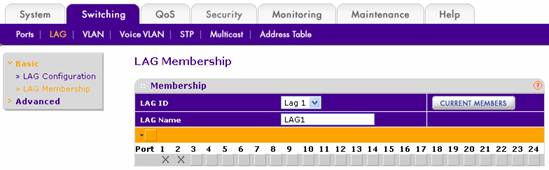 - LAG ID选择Lag1
- 点击橙色框以展开端口选择界面
- 选择端口1、2
- 配置完成后点击“APPLY”

(二)、GS716Tv2的LAG配置(同上) - 进入Switching > LAG > Basic > LAG Configuration。
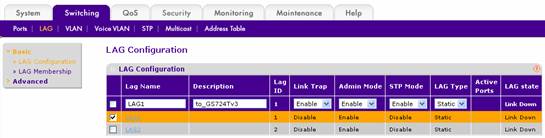 - 在LAG1前面打勾
- Description输入备忘信息如“to_GS724Tv3”(选填项)
- Link Trap选择“Enable”
- Admin Mode选择“Enable”,即启用LAG1,默认已启用
- STP Mode选择“Enable”
- LAG Type为LAG类型,包括两种类型”Static”和”LACP”
- 配置完后点击右下角“APPLY”

- 进入Switching > LAG > Basic > LAG Membership。
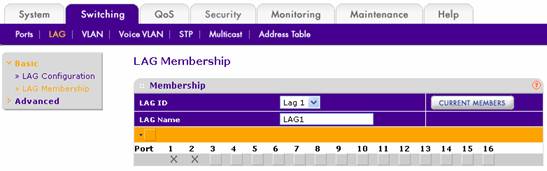 - LAG ID选择Lag1
- 点击橙色框以展开端口选择界面
- 选择端口1、2
- 配置完成后点击“APPLY”

(三)、查看LAG状态 - 连接聚合端口:将GS724Tv3与GS716Tv2的1、2号端口分别连接起来。
- 进入Switching > LAG > Basic > LAG Configuration,查看LAG状态。这里,我们看到在LAG1后面的Active Ports下显示聚合端口为g1g2,LAG state显示为Link Up,说明这两台交换机的1、2号端口已成功聚合。
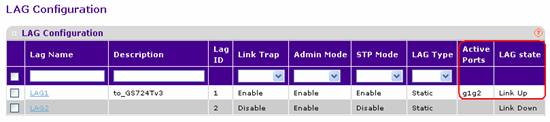
- 您也可以进入S witching > Ports > Port Configuration,在端口g1、g2对应的Port Type查看到1、2号端口的状态显示为Port Channel,即链路聚合端口。

二、 LACP设置 (一)、GS724Tv3的LACP配置 - 登录交换机管理界面,进入Switching > LAG > Basic > LAG Configuration。
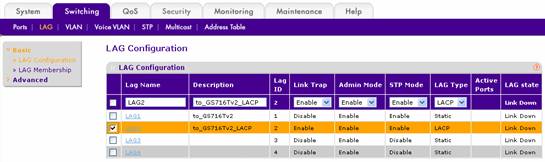
- 在LAG2前面打勾
- Description输入备忘信息如“to_GS724Tv3_LACP”(选填项)
- Link Trap选择“Enable”
- Admin Mode选择“Enable”,即启用LAG2,默认已启用
- STP Mode选择“Enable”
- LAG Type为LAG类型,包括两种类型”Static”和”LACP”,这里选择”LACP”,配置完后点击右下角“APPLY”

- 启用端口的LACP功能,进入Switching > LAG > Basic > LAG Membership。
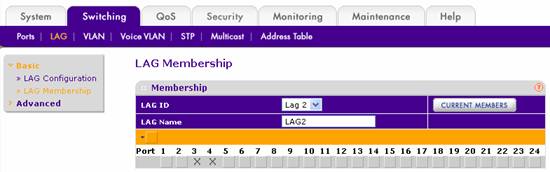 - LAG ID选择Lag2
- 点击橙色框以展开端口选择界面
- 选择端口3、4
- 配置完成后点击“APPLY”

(二)、GS716Tv2的LAG配置(同上) - 进入Switching > LAG > Basic > LAG Configuration。

- 在LAG2前面打勾
- Description输入备忘信息如“to_GS724Tv3_LACP”(选填项)
- Link Trap选择“Enable”
- Admin Mode选择“Enable”,即启用LAG2,默认已启用
- STP Mode选择“Enable”
- LAG Type为LAG类型,包括两种类型”Static”和”LACP”,这里选择”LACP”
- 配置完后点击右下角“APPLY”

- 启用端口的LACP功能,进入Switching > LAG > Basic > LAG Membership。

- LAG ID选择Lag2
- 点击橙色框以展开端口选择界面
- 选择端口3、4
- 配置完成后点击“APPLY”

(三)、查看LAG状态 - 连接聚合端口:将GS724Tv3与GS716Tv2的3、4号端口分别连接起来。
- 进入Switching > LAG > Basic > LAG Configuration,查看LAG状态。这里,我们看到在LAG2后面的Active Ports下显示聚合端口为g3g4,LAG state显示为Link Up,说明这两台交换机的3、4号端口已成功聚合。

|  |Archiver|手机版|小黑屋|第一纳斯网
( 粤ICP备19046372号 )
|Archiver|手机版|小黑屋|第一纳斯网
( 粤ICP备19046372号 )